win7桌面图标箭头怎么清除 如何在Windows 7中删除桌面快捷方式上的小箭头
win7桌面图标箭头怎么清除,随着电脑操作系统的不断更新换代,Win7也成为了大众应用的主流系统之一。但是很多用户在使用Win7系统过程中,发现桌面快捷方式上带有小箭头,无法美观且影响视觉体验。那么怎样才能在Win7系统中删除桌面快捷方式上的小箭头呢?以下将为您详细介绍。
如何在Windows 7中删除桌面快捷方式上的小箭头
具体方法:
1.按<Win+R>组合键,打开运行对话框,在中输入“regedit”,打开注册表编辑器
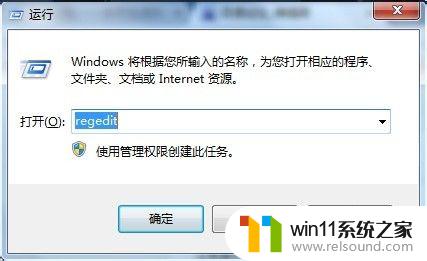
2.按下图,依次打开“HKEY_CLASSES_ROOT\SOFTWARE\Classes\lnkfile”
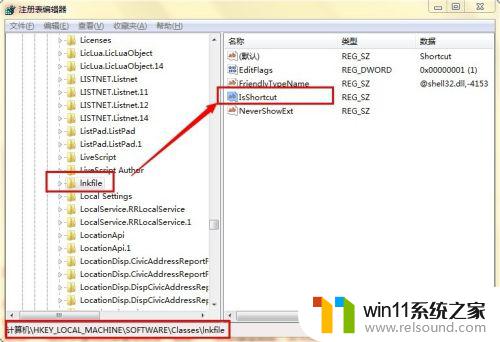
3.此时在右侧窗格中右键单击“IsShortcut”字符串值,点击删除。此时提示“确认数值删除”对话框,点击确定按钮
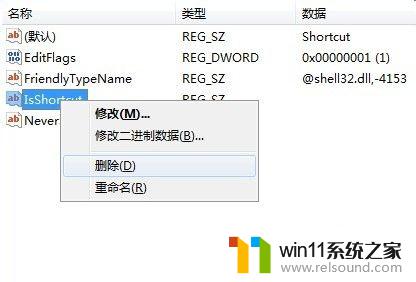
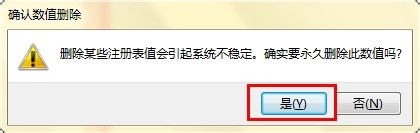
4.依次打开“HKEY_CLASSES_ROOT\SOFTWARE\Classes\piffile”,以同样的方法删除“IsShortcut”字符串值
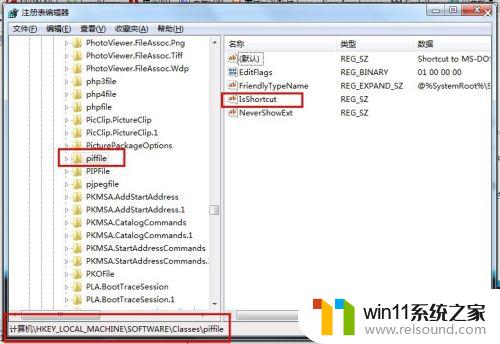
5.重启电脑,查看效果,发现快捷方式的小图标没了,但是同时发现一个新的问题,就是无法锁定图标至任务栏,如下所示
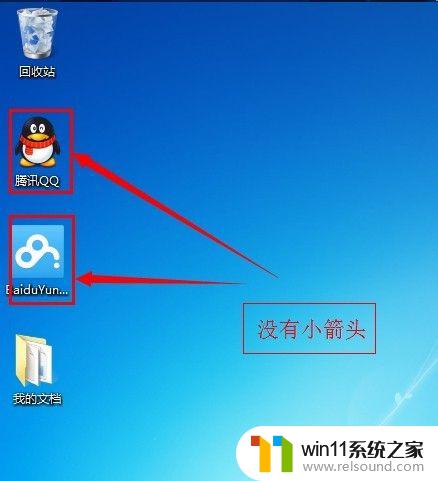

如果你不喜欢在Win7的桌面快捷方式图标上看到小箭头,你可以尝试通过修改注册表、使用特殊的工具或者直接下载一个没有箭头的图标集来进行解决。不过,无论你选择哪种方法,都要小心谨慎,以免对系统造成不必要的损害或者影响。















